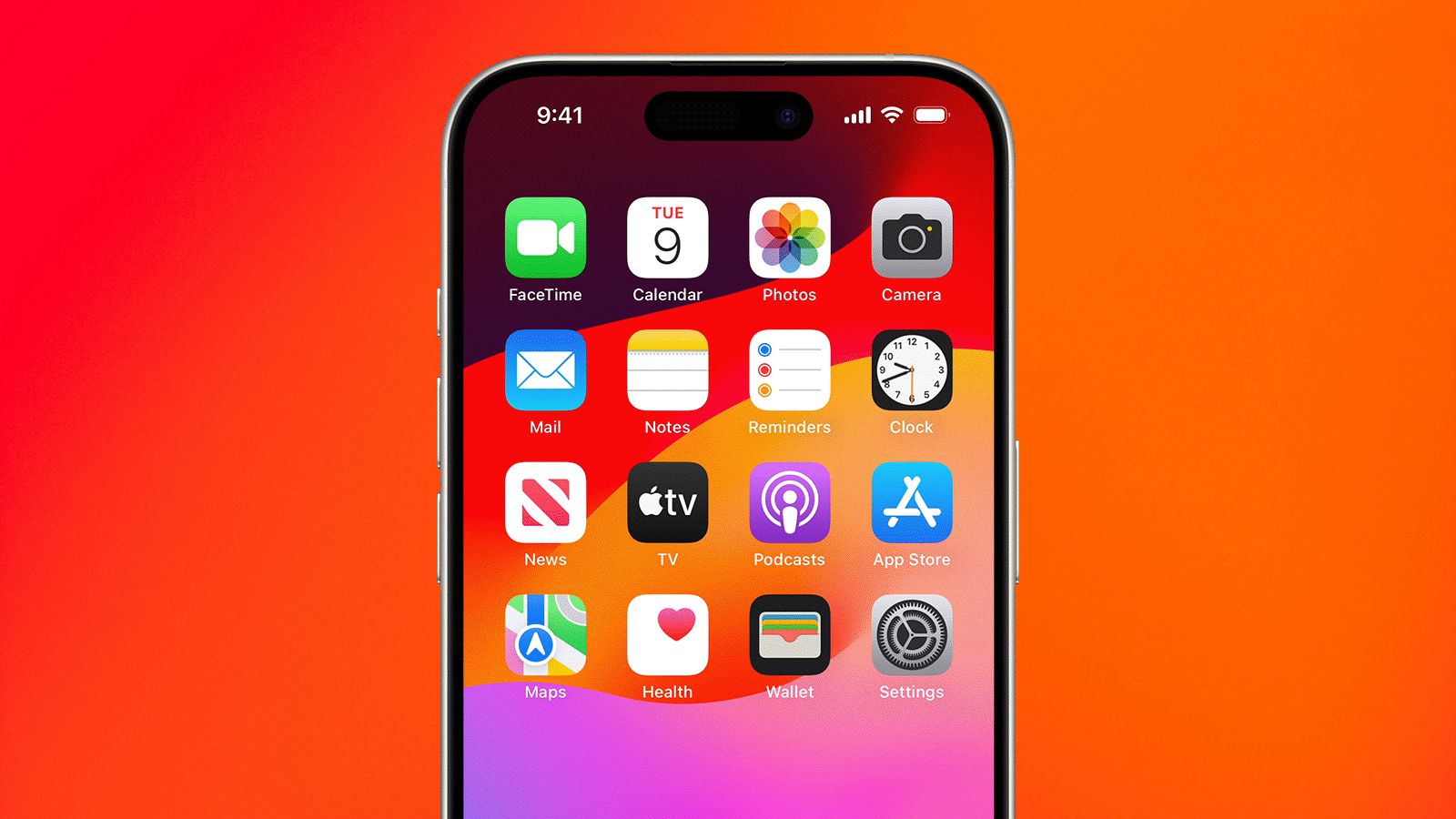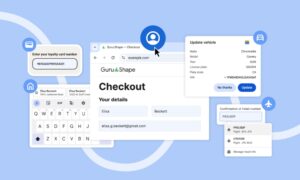¿Alguna vez has querido mostrar a alguien cómo hacer algo en tu iPhone o iPad? La función de grabación de pantalla de Apple es perfecta para esto. Ya sea que quieras compartir un juego, guiar a alguien por un tutorial, o simplemente demostrar un error molesto, ahora puedes hacerlo más personal al añadir tu voz.
Así Es Como Puedes Hacerlo
Imagina que estás creando una grabación para enseñar algo en iOS. ¡No hay duda de que tu voz puede marcar la diferencia! Activar el micrófono durante la grabación es muy sencillo. Solo tienes que seguir estos pasos:
- Desliza hacia abajo desde la esquina superior derecha para abrir el Centro de Control.
- Pulsa prolongadamente el botón de Grabación de Pantalla (si no lo ves ahí, no te preocupes; puedes añadirlo desde Configuración > Centro de Control).
- Asegúrate de tocar el botón del Micrófono hasta que se ponga rojo y diga «Micrófono Activado».
¡Es Hora de Grabar!
Selecciona la aplicación donde quieras guardar la grabación y cuando estés listo, ¡haz clic en Comenzar a Grabar! Cuando termines, toca el botón Stop en la esquina superior izquierda. Si tienes un iPhone con Dynamic Island, simplemente toca ahí para acceder al botón Stop.
Y así, ¡tu grabación estará guardada automáticamente en la app que elegiste! Así que ya sabes, no dudes en dar ese toque personal a tus vídeos. ¡A disfrutar!